2020. 1. 5. 12:26ㆍIT/정리&정보
대부분의 사람들은 노트북을 사용할 때 부득이한 경우를 제외하고는 별도의 마우스를 연결해서 노트북을 사용할 것입니다. 그렇기 때문에 노트북 키보드 아래에 위치한 마우스패드는 사용하지 않는데, 이것이 자판 타이핑할 때와 같은 경우에 걸리적거릴 수 있기 때문에 마우스패드를 잠금 설정해 놓는 것이 편리합니다.

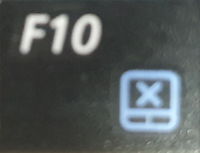
보통의 경우에는 펑션 키(Fn)과 F1~F12 중에서 마우스패드 모양이 있는 키를 조합해서 입력하면 마우스패드 잠금 옵션을 키고 끌 수 있습니다. 예를 들어, 제 노트북에는 F10에 마우스패드 모양이 그려져 있으니 Fn+F10을 입력하면 마우스패드 기능을 잠글 수 있는데, 이 기능이 노트북을 만든 회사마다 다른 키에 배정되어 있을 수 있으므로 자신의 노트북에 맞는 키를 입력해야 합니다.
이 방법 외에는 [제어판]에서 [마우스] 설정 항목의 [TouchPad 설정]이나 [ClickPad 설정] 등의 탭을 찾아서 마우스패드를 잠글 수도 있으며, 시스템에서 지원할 경우 '외부 USB 포인팅 장치가 연결된 경우 내부 포인팅 장치를 비활성화'와 같은 기능을 사용할 수도 있습니다.
참고로 노트북에 따라 위에서 설명한 방법 외에 별도의 잠금 방법을 사용하고 있는 경우도 있는 경우도 있는데, 그런 경우에는 그 제품에 맞는 방법을 찾아야 합니다. 혹은 잠금 키가 있어도 드라이버 업데이트 상태 등에 따라서 키가 작동하지 않을 수도 있다고 하니, 그런 경우에는 일단 최신 버전으로 업데이트하는 해보는 것도 좋을 것입니다.
홈페이지 < 삼성전자서비스
서비스센터 위치정보, 서비스 신청, 서비스 이력, 전화상담 예약, 제품문의, 채팅상담, 동영상 가이드 등 다양한 컨텐츠를 제공하고 있습니다.
www.samsungsvc.co.kr
삼성 노트북을 사용하는 분은 이 페이지를 참고하는 것도 좋을 것입니다.
'IT > 정리&정보' 카테고리의 다른 글
| 윈도우 7(Windows 7) 화면 캡처/스크린샷 방법 정리 (2) | 2020.01.09 |
|---|---|
| 카카오톡 - 한 번에 여러 사람에게 개별적으로 1:1 메시지 보내는 방법 (0) | 2020.01.07 |
| 유튜브 동영상 업로드 기능 - 신규 버전 업데이트 (0) | 2019.12.15 |
| 안드로이드 APK 파일 설치 방법 (0) | 2019.12.10 |
| OBS Studio - 게임 캡처할 때 화면 먹통 오류 발생 시 해결 방법 (0) | 2019.10.29 |